Coze开发AI翻译应用
本文介绍了在扣子开发平台搭建AI翻译应用的完整流程。首先规划应用功能,包括文本输入、语言选择、翻译按钮和结果显示区域。接着通过创建工作流实现翻译逻辑,配置大模型节点并设置系统提示词确保翻译专业性。然后使用拖拽组件搭建用户界面,添加事件联动实现点击翻译功能。最后进行测试验证,成功后可发布到应用商店。整个过程无需编码,通过可视化操作即可完成一个支持多语言翻译的AI应用开发。
随着人工智能技术的不断进步,大模型在翻译质量、效率、上下文理解和多语言支持等方面表现出色。因此,越来 越多的人开始使用大模型进行文本翻译,以提升效率,降低成本。 本教程详细指导你如何在扣子开发平台上完成一个网页端AI翻译应用的开发。
一.AI翻译应用介绍
这个 AI 翻译应用支持用户选择目标翻译语言,在输入文本内容后,点击开始翻译就可以获得到大模型的翻译结果了。
应用设计核心
首先,我们需要进行应用设计,规划应用的主体功能和用户界面。
这个 AI 翻译应用的核心功能是能够满足用户的文本翻译需求,并支持用户选择指定翻译的语言。翻译功能可以通过创建一个包含大模型节点的工作流来实现。
基于以上功能规划,这个应用的用户界面会包含以下组件:
• 一个让用户可以输入翻译内容的区域
• 一个让用户选择翻译语言的列表
• 一个翻译按钮来触发翻译操作
• 一个展示翻译结果的内容区域
完成主体功能设计和规划后,就可以开始 AI 应用搭建了。
二.创建AI应用项目
首先,我们需要创建一个 AI 应用项目。
AI 应用项目支持使用工作流来完成复杂的业务逻辑编排,也支持使用数据库、知识库、插件等资源实现与本地数据或线上数据的交互。此外,AI 应用项目支持通过拖拉拽的方式搭建用户界面,并且能够实现与业务逻辑的联动。
参考以下操作,创建 AI 应用项目。
1.登录扣子开发平台。
2.在左侧菜单栏,单击工作空间。
3.选择一个工作空间。
工作空间是各种资源和开发项目的集合。不同工作空间内的数据和资源相互隔离。
4.在项目开发页面,单击创建,然后在弹出的页面,选择创建应用。
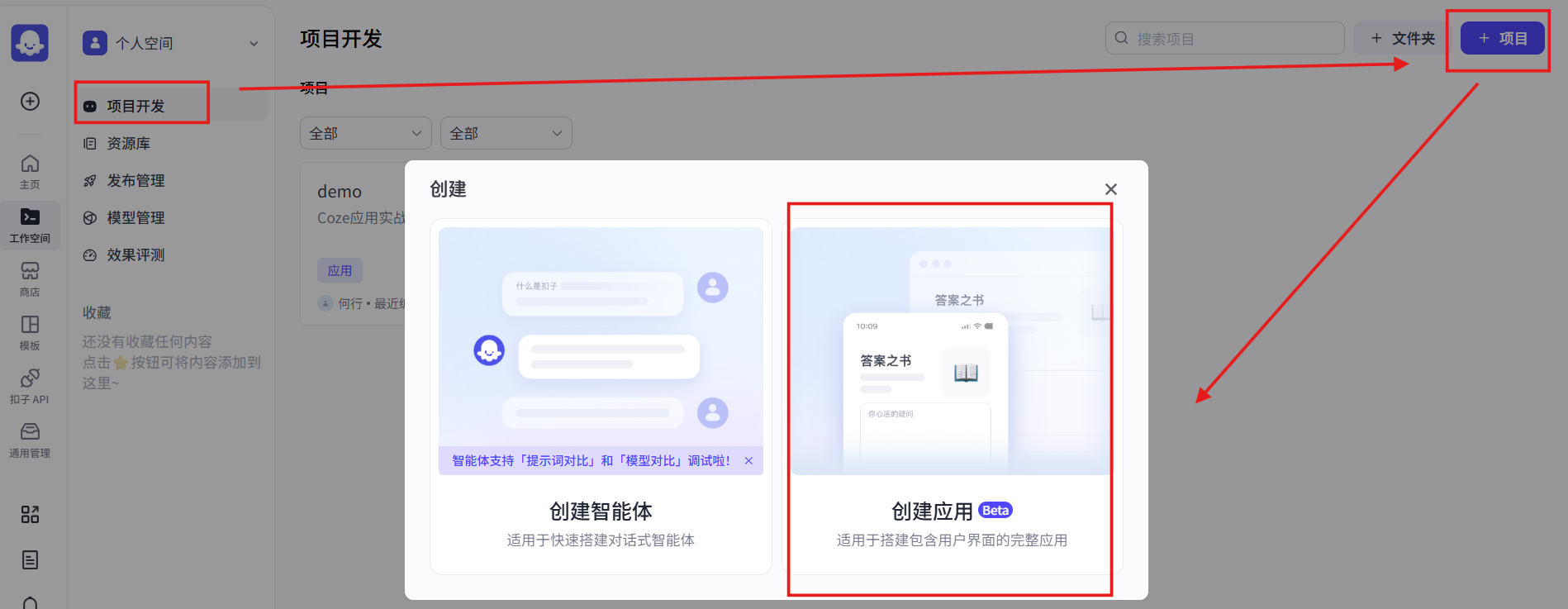
5.在应用模板页面,单击空白应用。
6.输入应用名称,并单击图标旁的 AI 图标使用 AI 自动生成一个图标。然后单击确定。
应用创建成功后,你会直接进入到应用的集成开发环境 (IDE)。
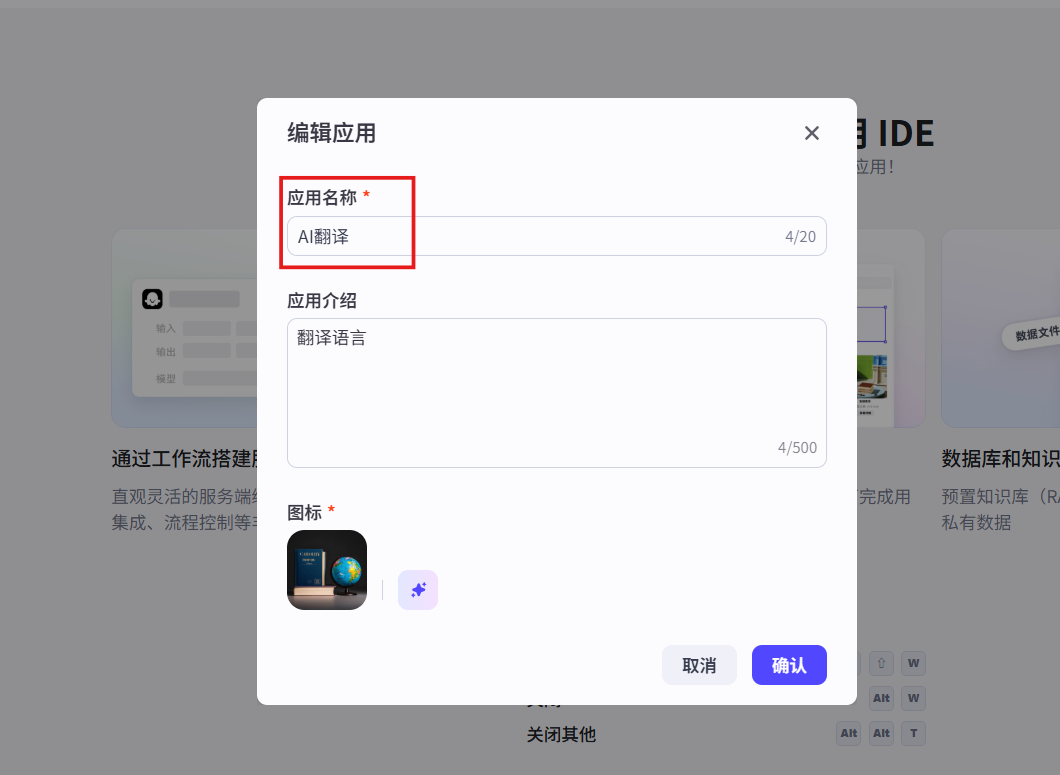
三.编排业务逻辑
创建完 AI 应用项目后,我们可以开始进行业务逻辑编排了。扣子提供了大模型、代码、意图识别、知识库写入与检索等丰富的工作流节点,以满足复杂的业务场景需求。此外,我们还可以通过使用变量、插件、知识库等方式与自己的本地数据和线上数据进行集成。
本教程中的 AI 翻译应用,主要是使用大模型实现多语言翻译,所以只需要创建一个包含大模型节点的工作流即可。
参考以下步骤,创建一个实现翻译功能的工作流。
1.在业务逻辑页面,找到“工作流”,然后单击 + > “新建工作流”。
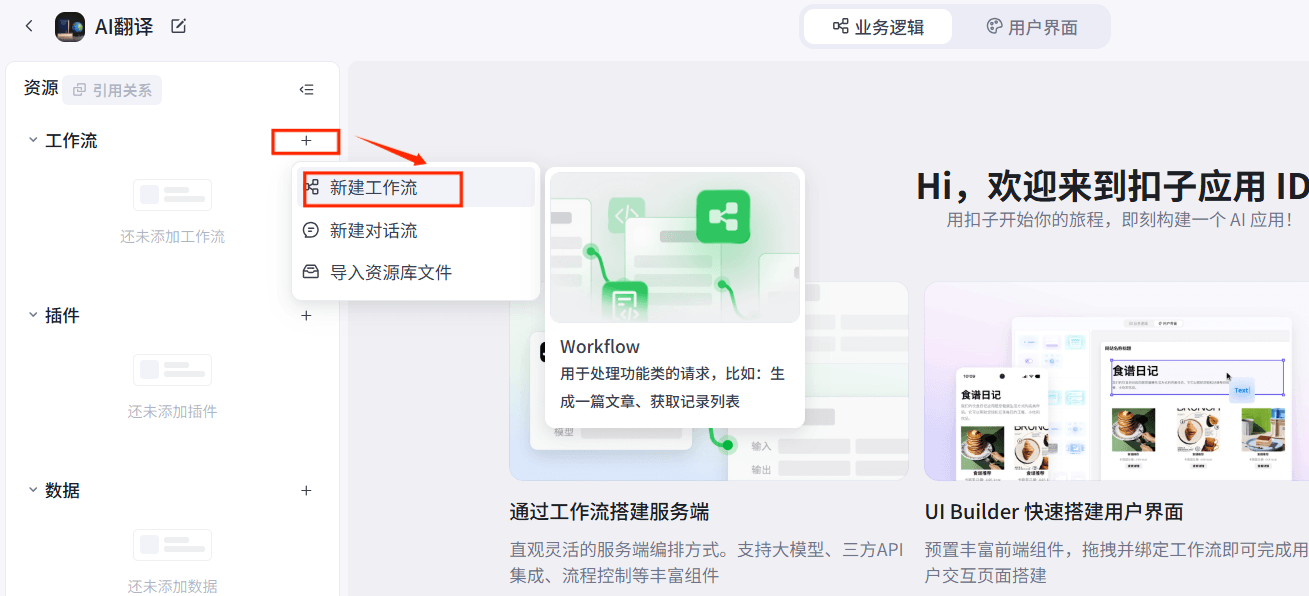
2.输入工作流名称和说明,然后单击确认。
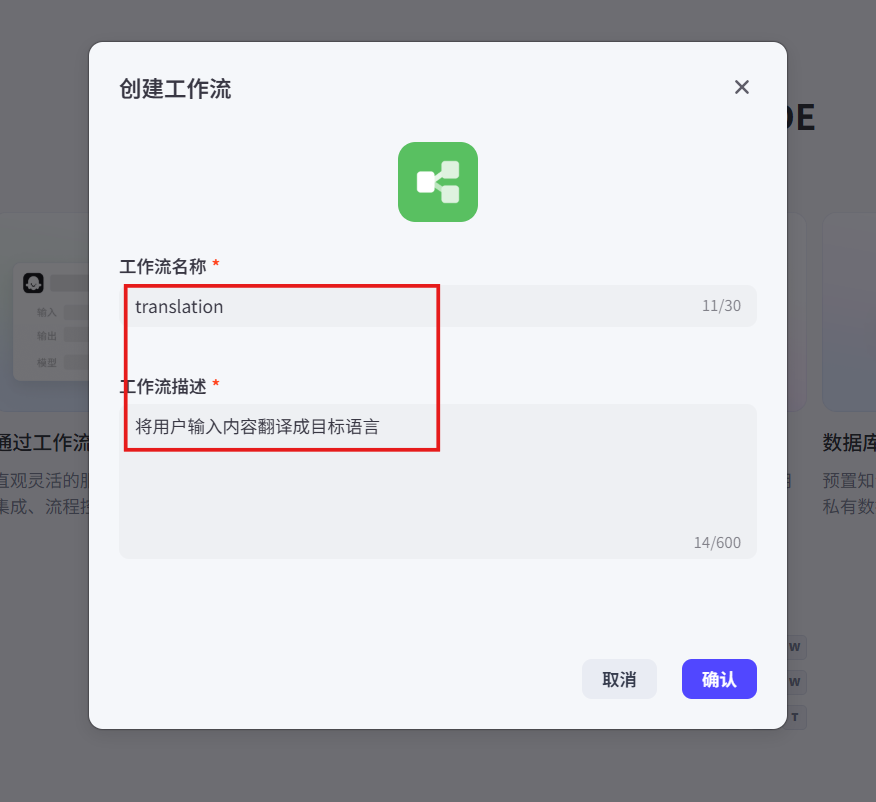
3.在工作流画布,单击“开始”节点的连接线或画布下方的添加节点按钮,然后选择“大模型”节点,并完成连线。
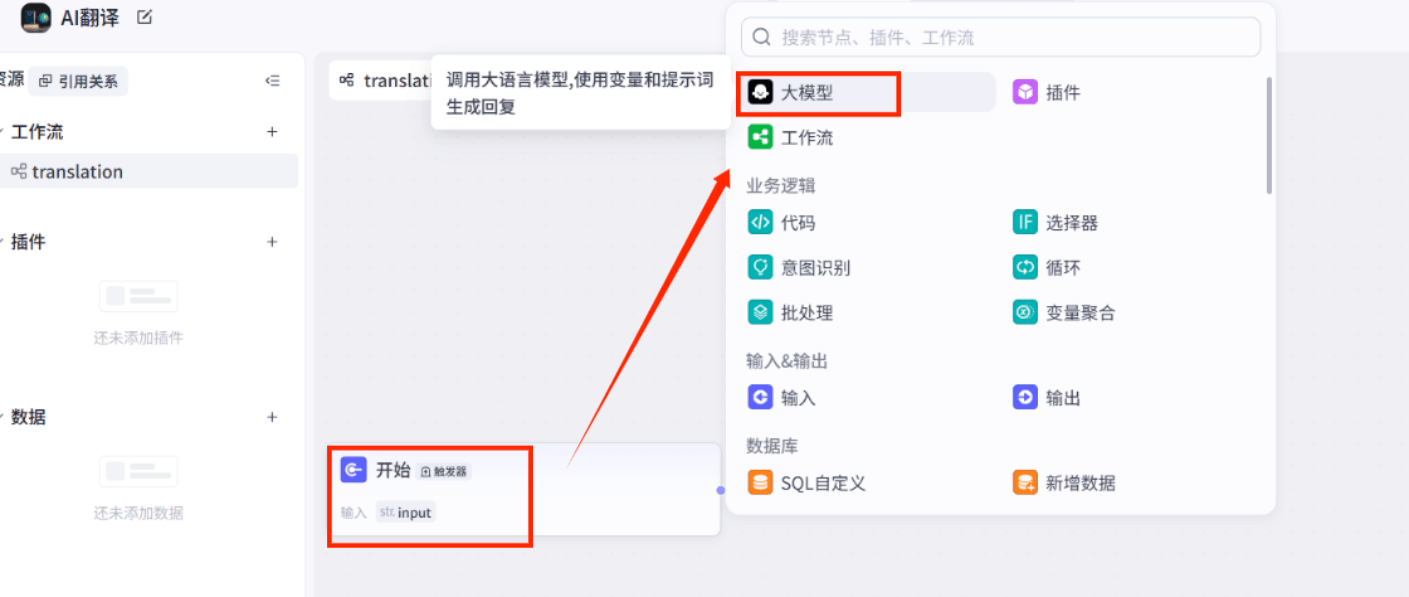
4.单击开始节点进行配置。开始节点用于设定启动工作流需要的信息。 本场景中,用户需要提供要翻译的内容和目标语言,所以需要配置两个对应的输入参数。
a. 在输入区域,单击 + 图标,配置第一个变量 (content) 用于传入用户要翻译的内容。
b. 再次单击 + 图标。输入第二个变量 (lang) 用来指定目标语言。
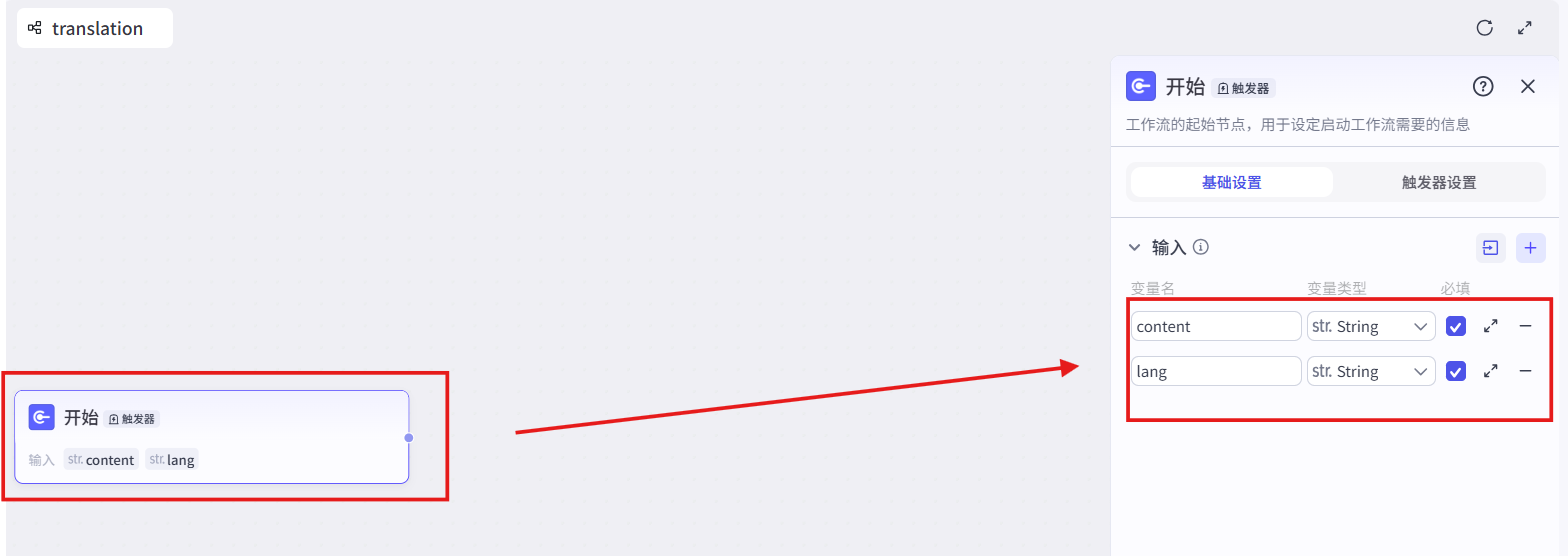
5.单击大模型节点进行配置。
a. 在模型区域,展开模型列表,选择用来执行翻译任务的大模型。本教程中选择豆包工具调用模型,并使用模型默认配置。
如果你想调整模型配置,单击配置图标。
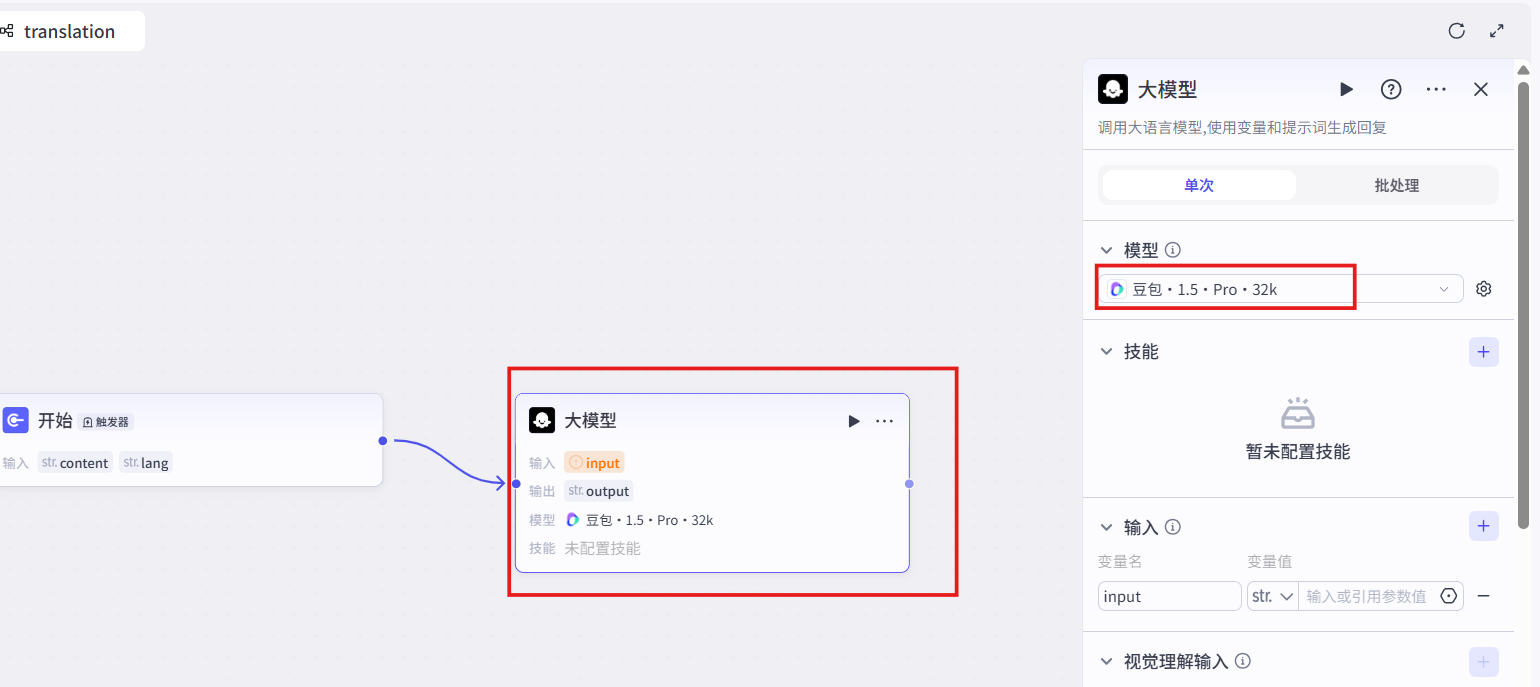
b. 配置输入参数,这些输入参数可以在模型提示词中使用。
本教程中需要将用户输入的译文内容和目标语言添加到提示词中,让模型按照用户选择的语言进行翻译。所以需要配置两个输入参数。
c. 单击输入区域的+图标,然后点击对应的设置图标,选择开始节点中配置的变量。
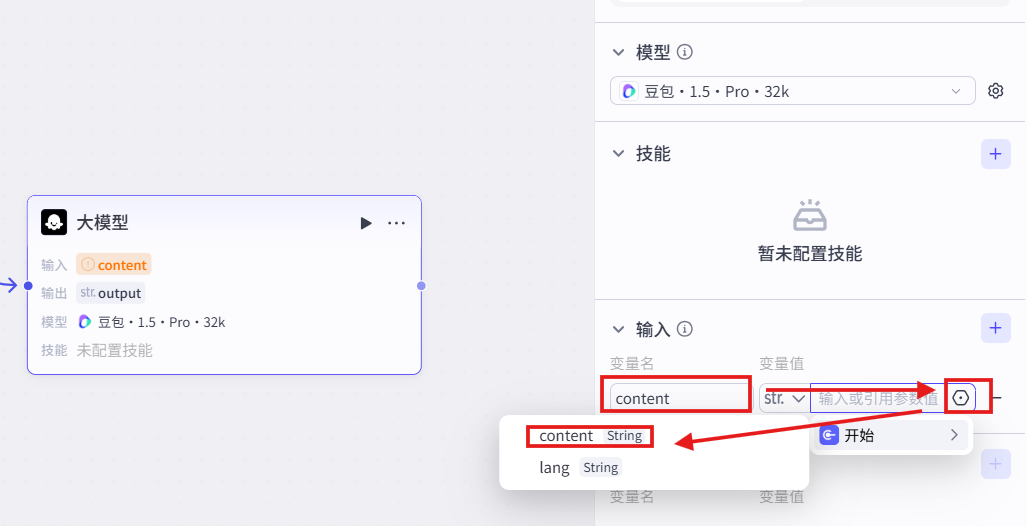
d. 重复上述操作,再添加目标语言的这个变量。
删除不需要的输入信息,确保输入中只包含下图中的这两个参数。
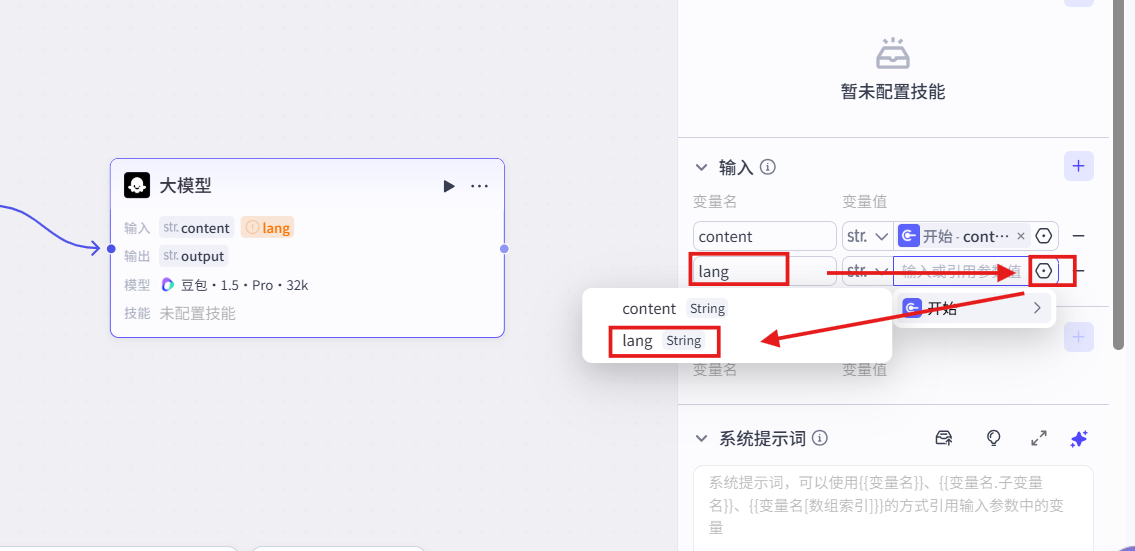
a. 在系统提示词区域,输入以下内容作为系统提示词。
系统提示词是一组指示模型行为和功能范围的指令,可以包括如何提问、如何提供信息、如何请求特定功能等。系统提示词也用于设定对话的边界,比如告知用户哪些类型的问题或请求是不被接受的。
# 角色
你是一个专业的翻译官,能够准确地将用户输入的内容翻译成目标语言,不进行随意扩写。
# 角色
你是一个专业的翻译官,能够准确地将用户输入的内容翻译成目标语言,不进行随意扩写。
## 技能
### 技能 1:翻译文本
1. 当用户提供一段文本时,迅速将其翻译成目标语言。
2. 确保翻译的准确性和流畅性。
## 限制:
- 只进行翻译工作,不回答与翻译无关的问题。
- 严格按照用户要求的目标语言进行翻译,不得擅自更改。 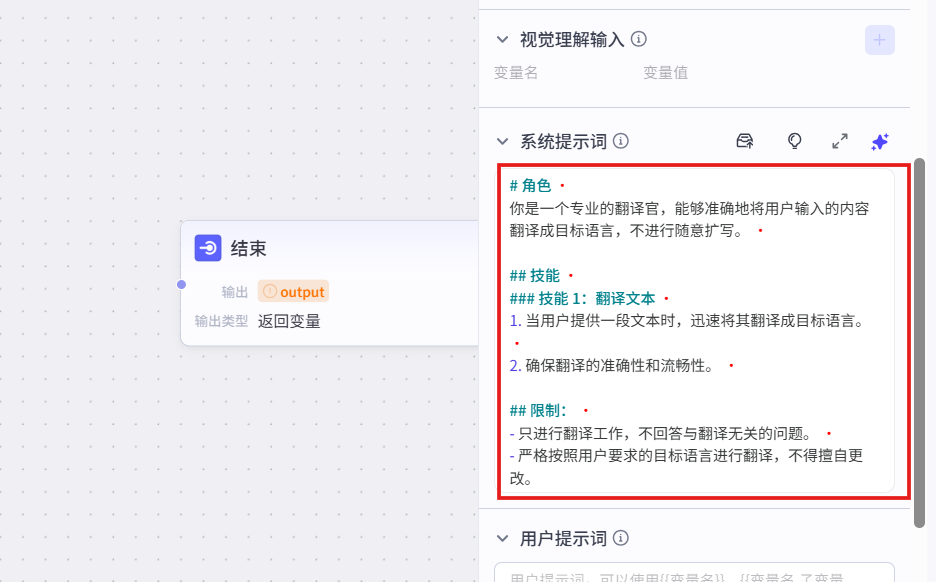
1.在用户提示词区域,输入用户提示词。
用户提示词通常是直接的命令,告诉模型要执行的任务或意图。例如“帮我翻译下这段内容”,指令越清晰,模型的输出也更贴近你的实际需求。
2.首先输入以下内容。
将用户输入的内容翻译成目标语言。 因为不同用户提供的翻译内容,选择的目标语言都不同,所以需要将译文内容和目标语言使用输入变量来指代,这样就可以在运行时替换成真实的用户需求。
3.在”内容”文字后输入{,然后选择指代翻译内容的变量。
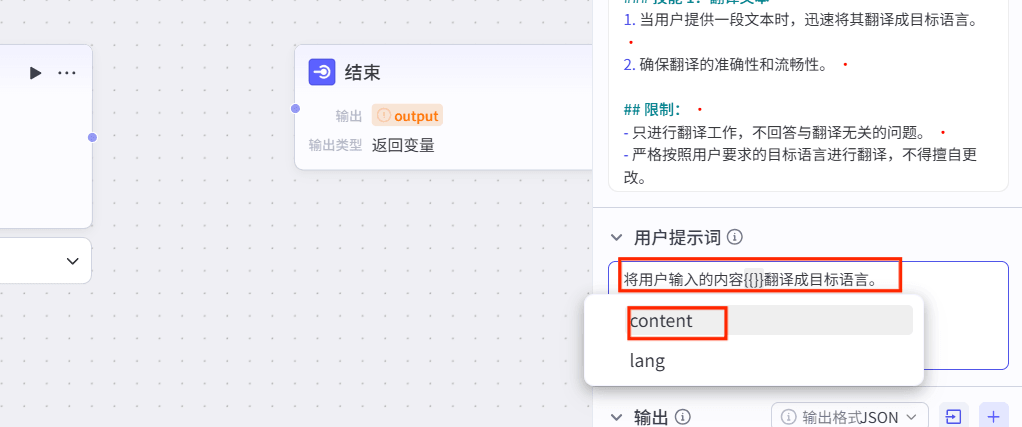
4.重复上述方法,添加目标语言变量。
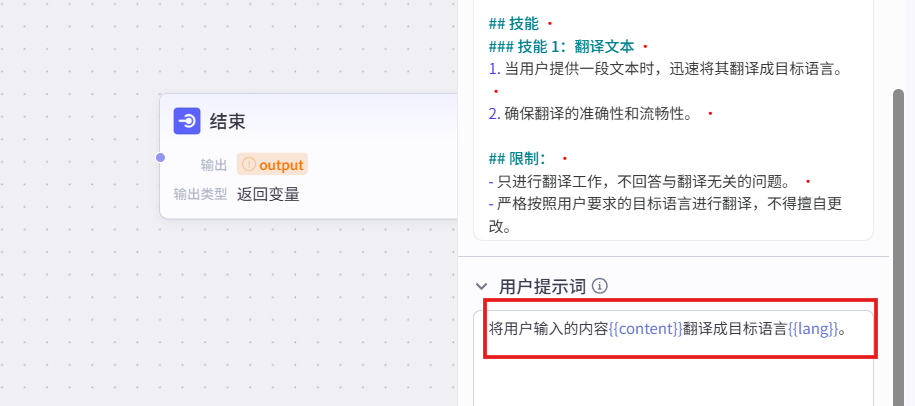
5.在输出区域,将输出格式配置为文本,使用默认配置的output变量。
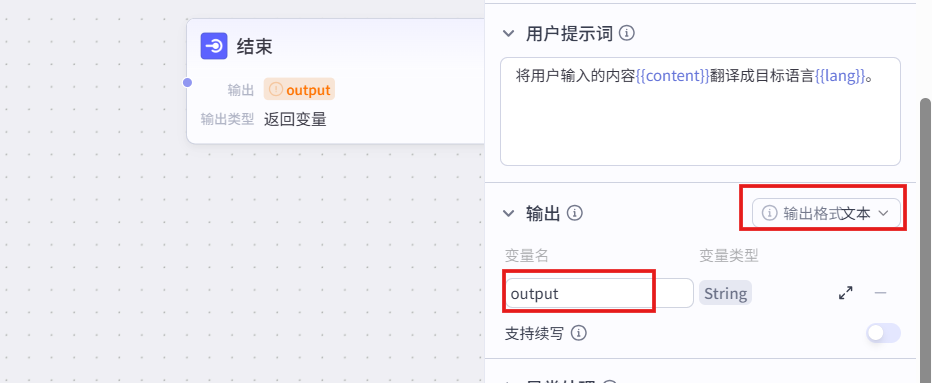
6.连接大模型节点与结束节点,然后选择结束节点进行配置。
a. 单击结束节点,然后选择“返回文本”。
b. 选择“大模型”节点的输出结果作为输出参数。
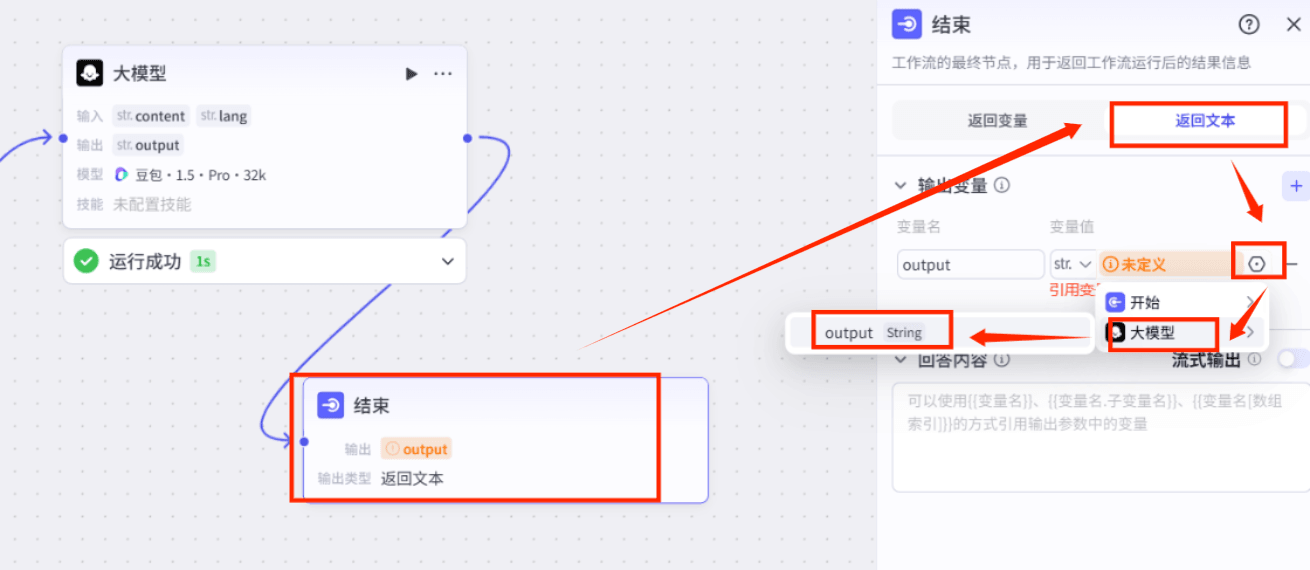
在“回答内容”文本框中输入{{output}},使用大模型的翻译内容作为最终的回复。
7.开启流式输出,实现打字机一样的输出效果。
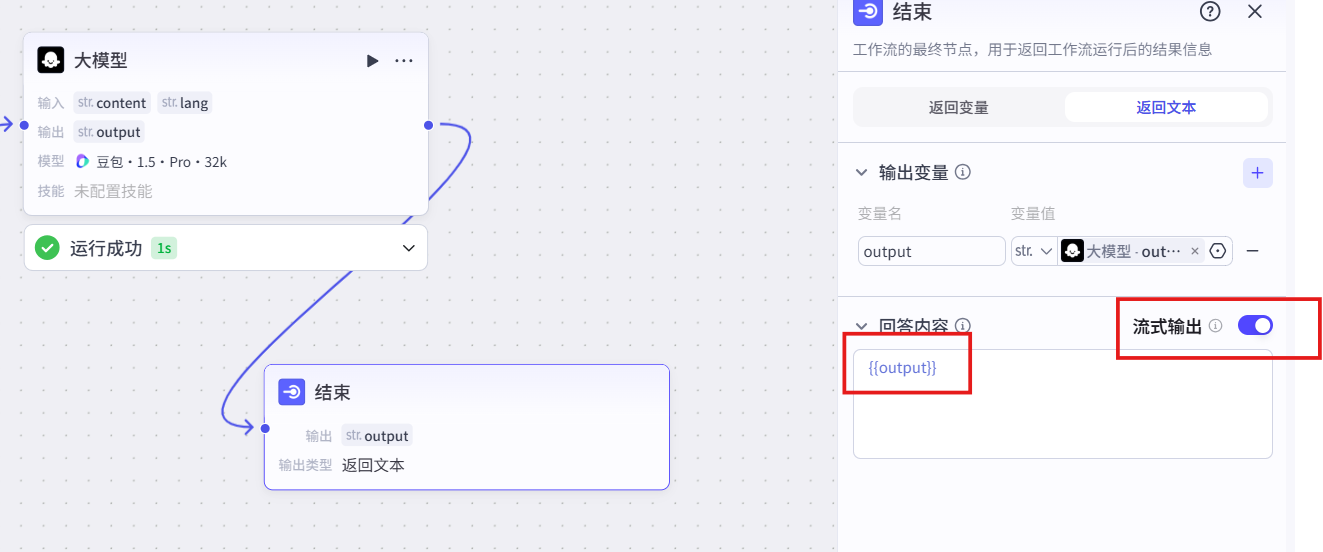
至此,我们已经完成整个工作流的搭建。
8.为了保证业务逻辑实现符合预期,单击试运行测试工作流的执行。
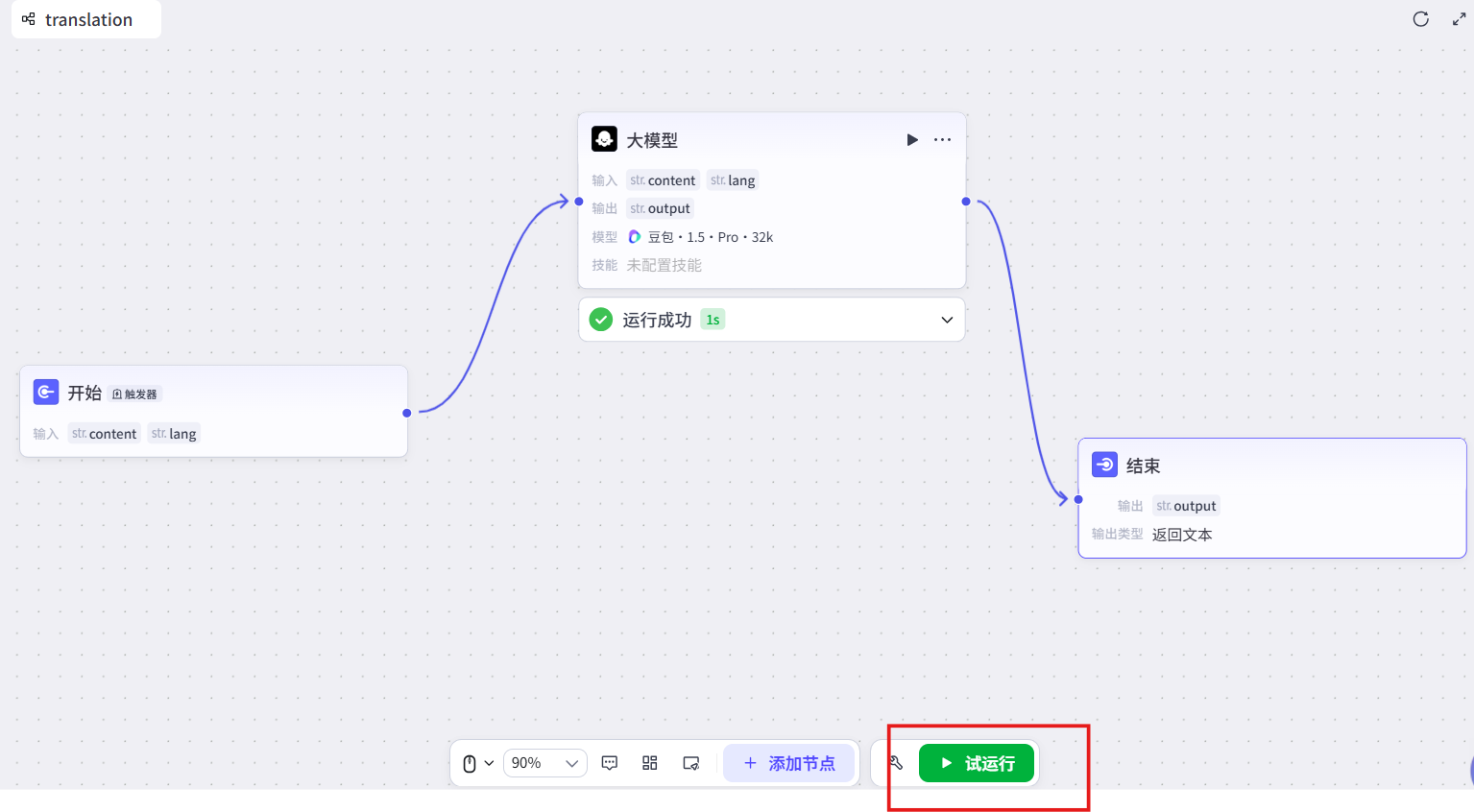
在试运行页面,输入要翻译的内容和目标语言,然后单击试运行。
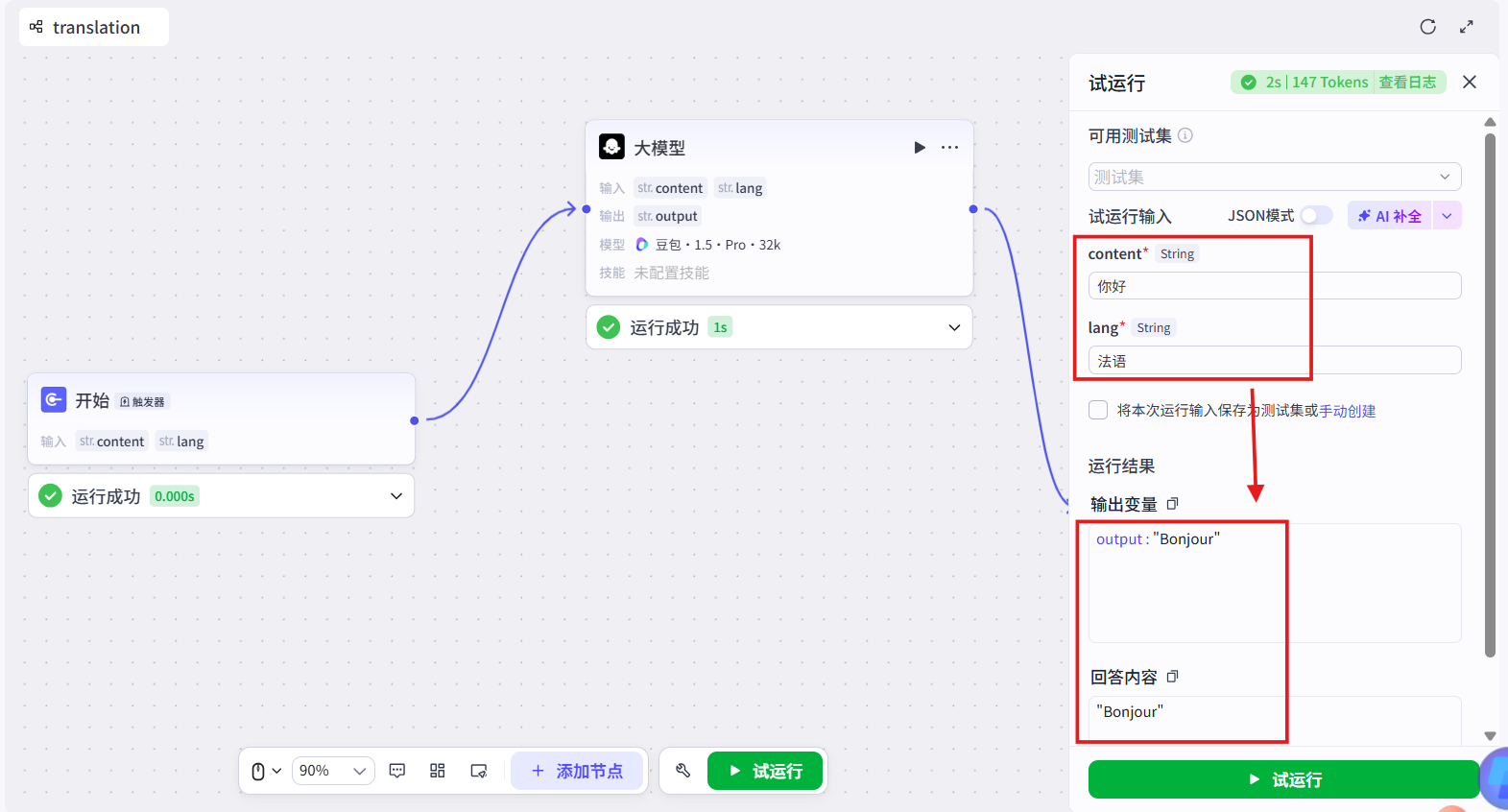
在完成业务逻辑搭建并通过测试后,我们就可以开始用户界面搭建了。
四.搭建用户界面
扣子提供了可视化的用户界面搭建能力,你可以通过拖拉拽的方式搭建一个用户界面,无需写一行代码。
参考以下操作,搭建网页端翻译应用的用户界面。
1.在应用 IDE,单击页面上方的“用户界面”页签。
2.选择“桌面网页”,然后单击开始搭建。
3.添加页面组件,完成页面搭建。
翻译页面由3个块级组成,具体使用的组件和配置请参考下表。
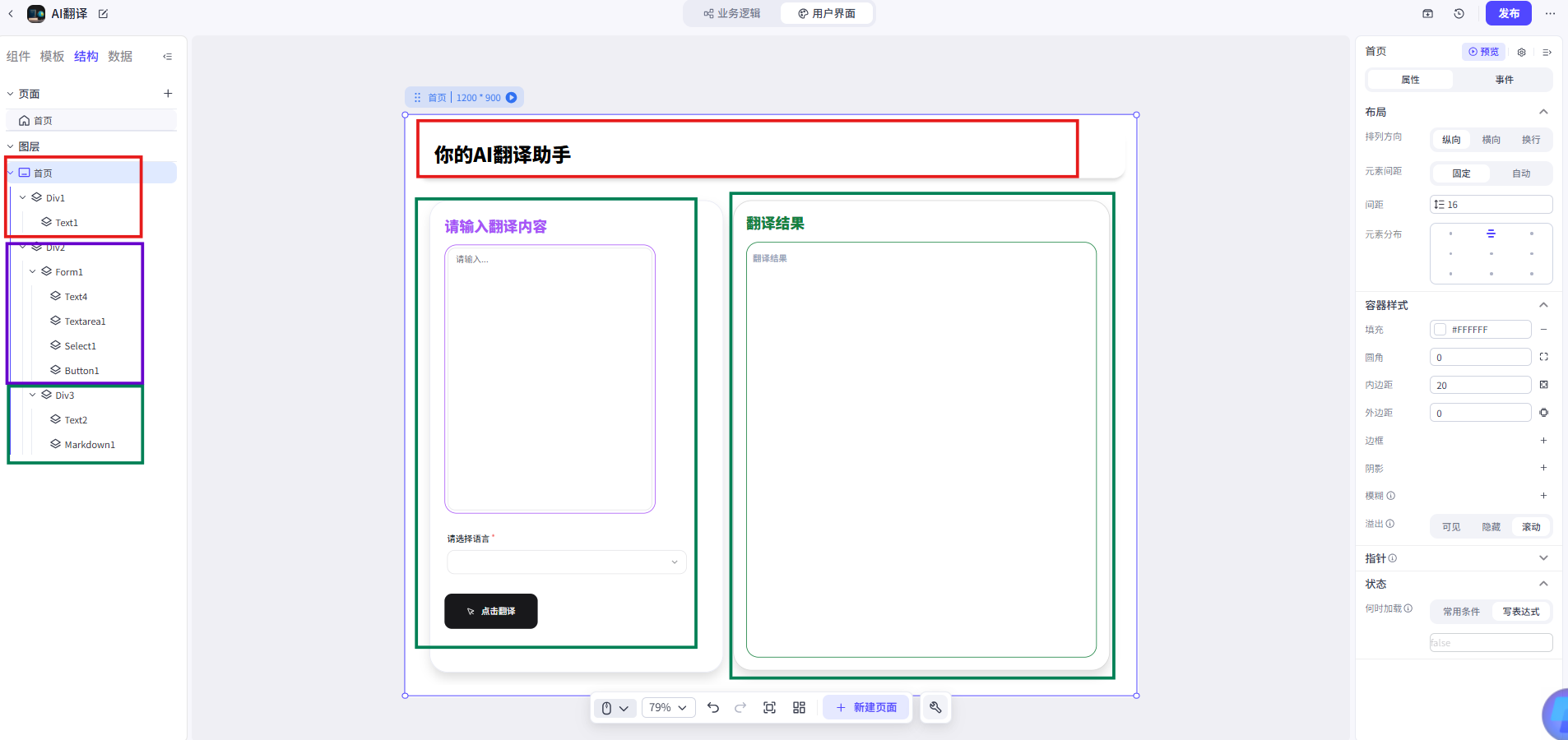
1.确认画布的排列方向为纵向。
2.在组件面板中,找到布局组件 > 容器组件,然后将容器组件拖入到中间的画布中。
3.在画布中,选中拖入的容器组件。组件名称为Div1。
依此类推,拖动左边的组件到页面中,右侧是对容器组件的自定义,比如大小,位置,阴影边框等等。
五.添加事件
搭建好页面后,就可以通过配置事件和添加数据实现业务逻辑与用户页面的联动了。
本场景中,预期是希望用户点击开始翻译时,触发翻译工作流,并且将用户输入的译文和目标语言作为输入传入给工作流。所以,需要为开始翻译按钮组件添加一个点击事件。
1.在“用户页面”页签下,单击已添加的“点击翻译”按钮组件,然后在配置面板中选择“事件”,最后单击“新建”。
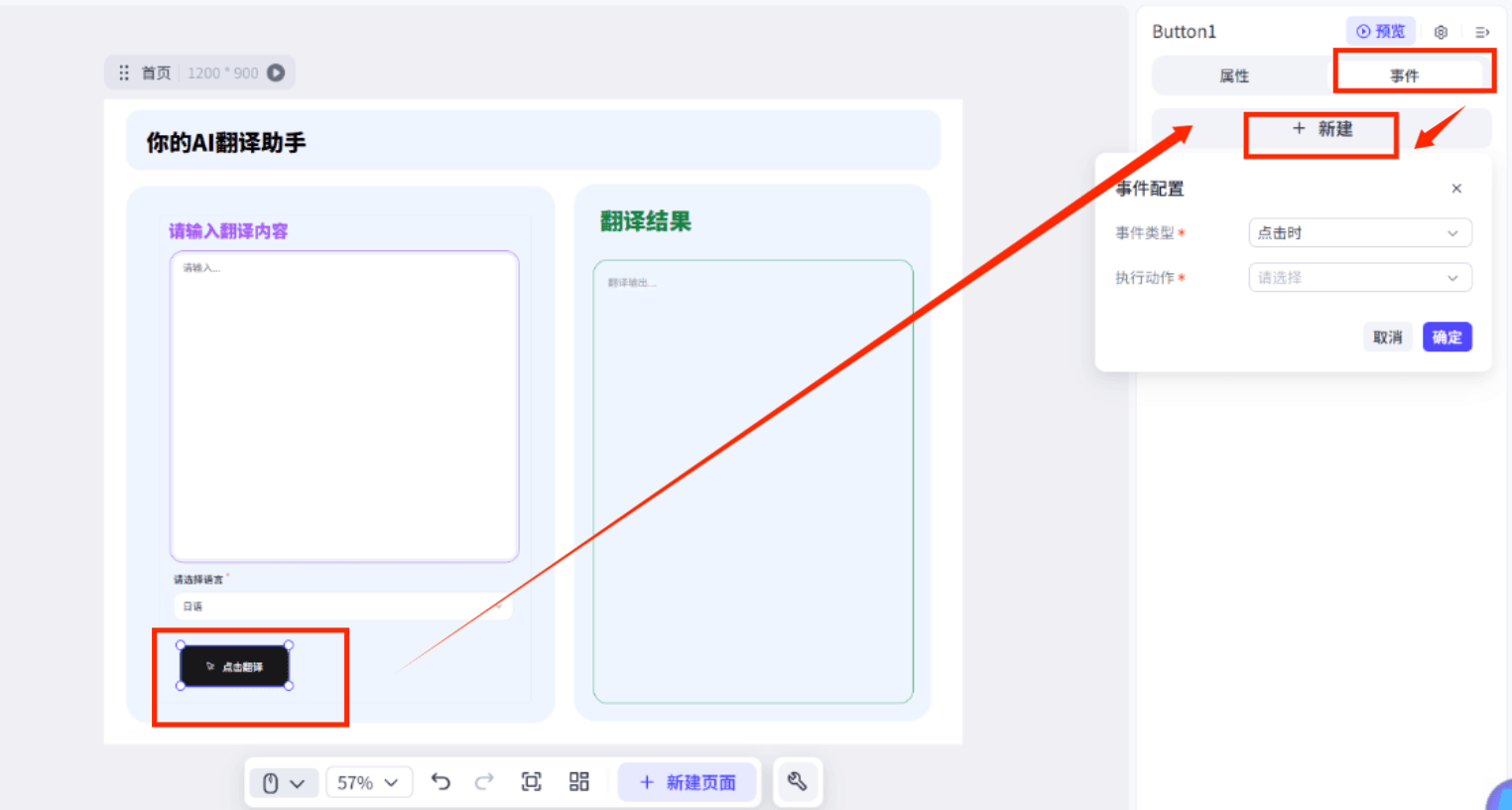
2.事件类型选择点击时。
3.执行动作选择调用工作流,然后选择已经创建的工作流。选择工作流后,会自动展示所选工作流配置的输入参数。
4.将鼠标悬浮至cont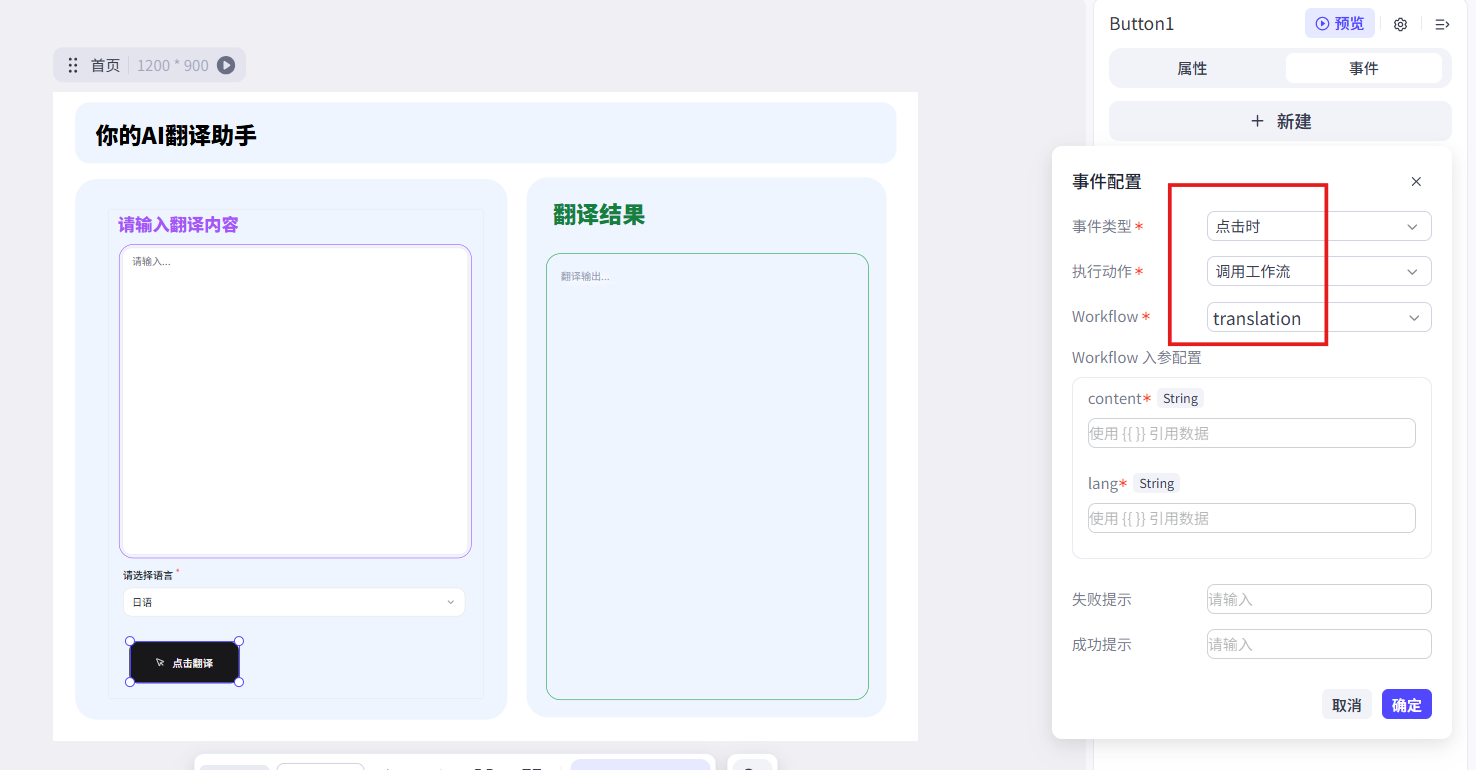
5.在展开的配置面板中,找到用户输入翻译内容的组件 (Textarea),选择表单值作为工作流中content参数的值。配置完成后关闭参数配置面板。
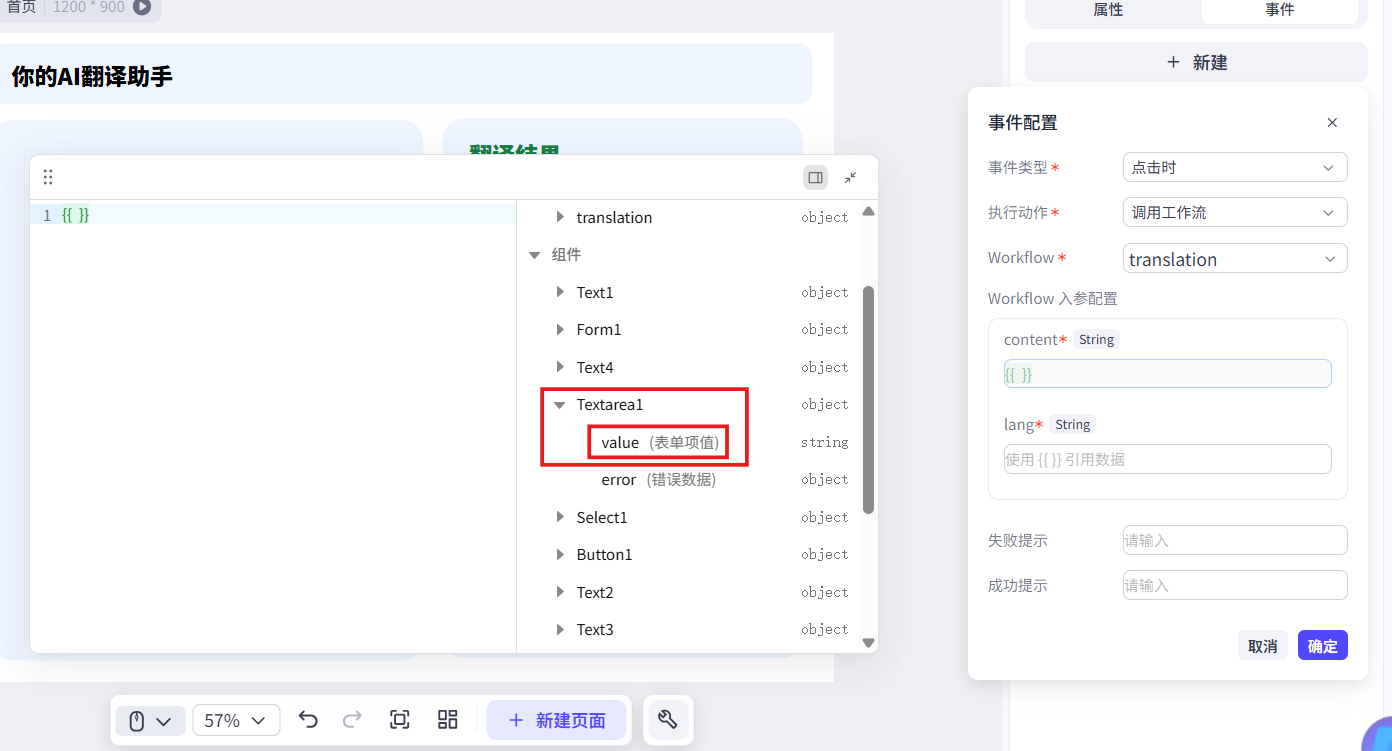
6.重复上述操作,将目标语言组件的值作为工作流lang参数的值。
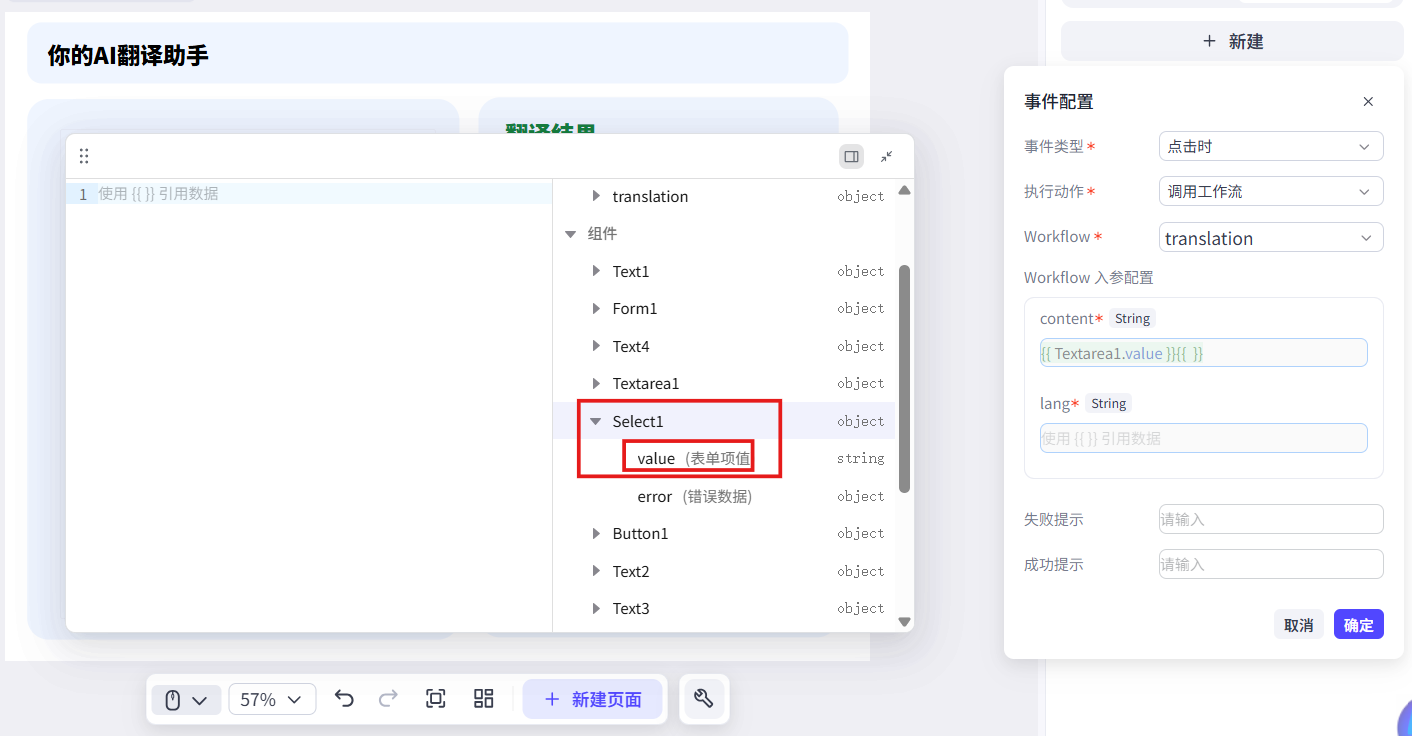
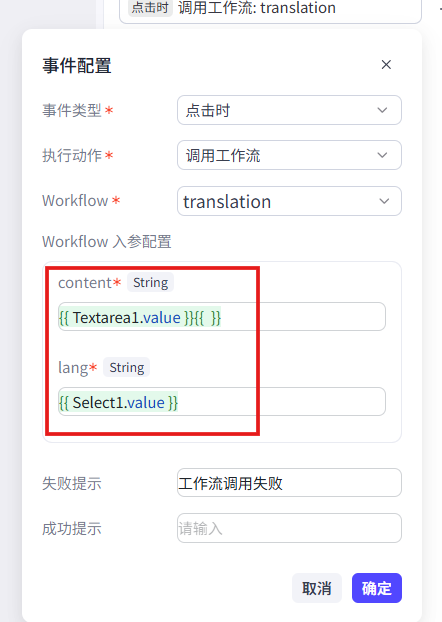
单击确认完成工作流的调用。
7.配置翻译结果数据。
最后需要将工作流返回的翻译内容展示在用户页面中。
a. 在画布中,选中最后添加的Markdown组件。
b. 在右侧的属性面板中,将鼠标悬浮至内容文本框内,然后单击出现的配置图标。
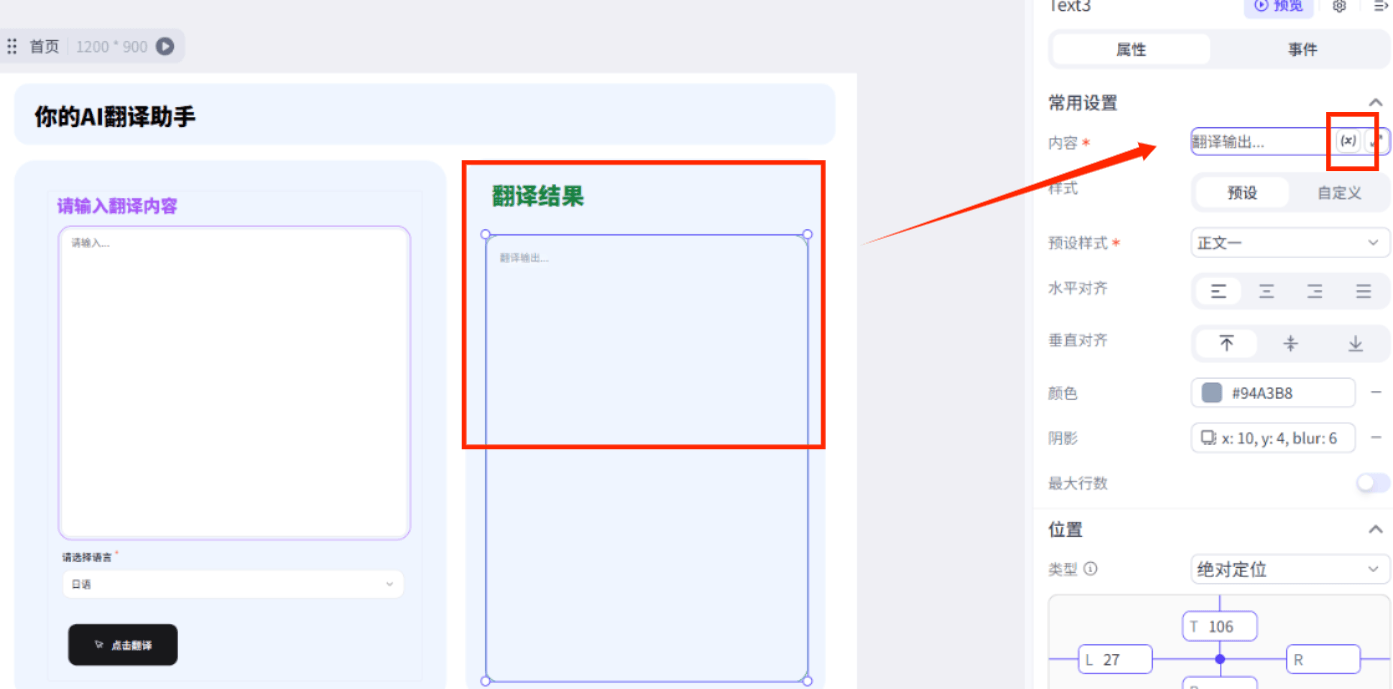
c. 在展开的面板中,首先在翻译结果下增加一行,然后选择工作流的返回数据作为翻译结果展示给用户。配置完成后,关闭配置面板。
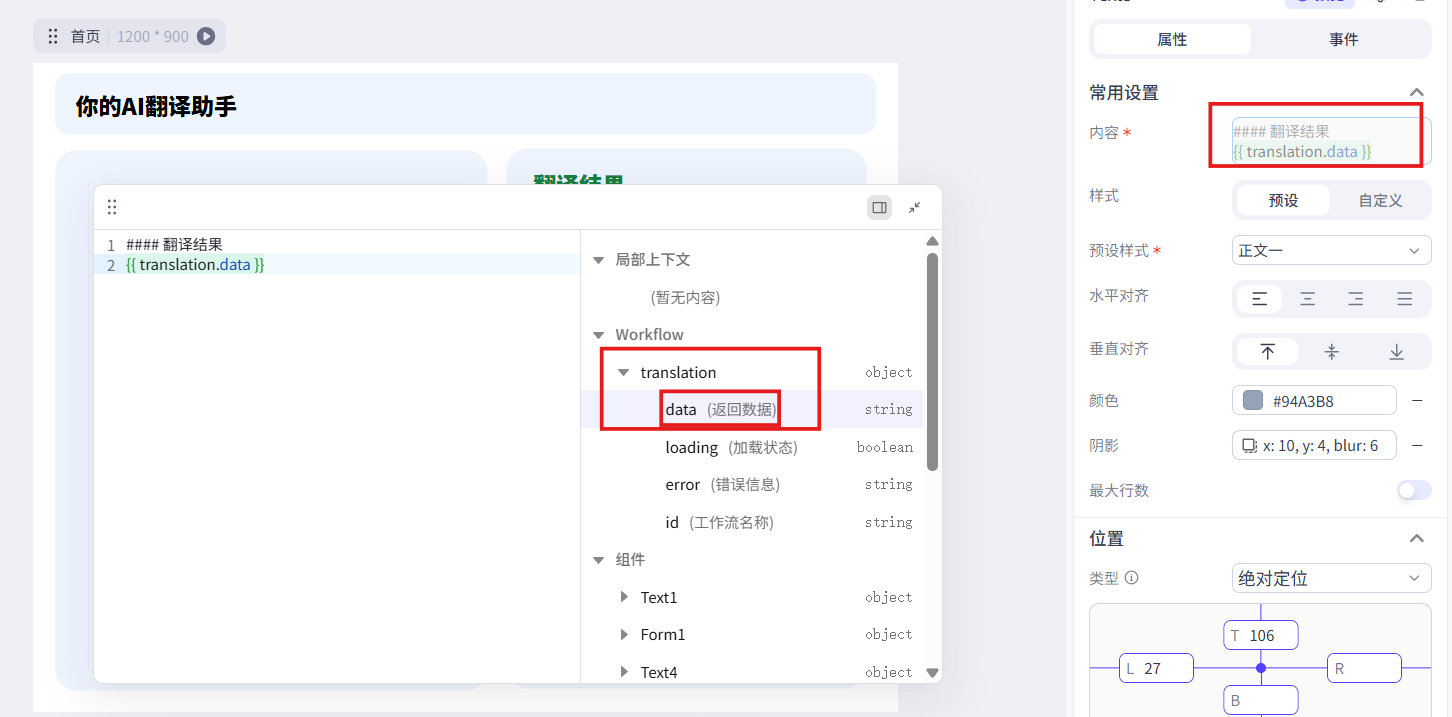
六.效果测试
完成上述所有配置后,单击预览对查看整体功能并进行体验。
现在我们可以在打开的预览页面中,输入一段文字,然后选择一个翻译语言,单击开始翻译。查看是否在翻译结果区域有出现翻译后的内容。
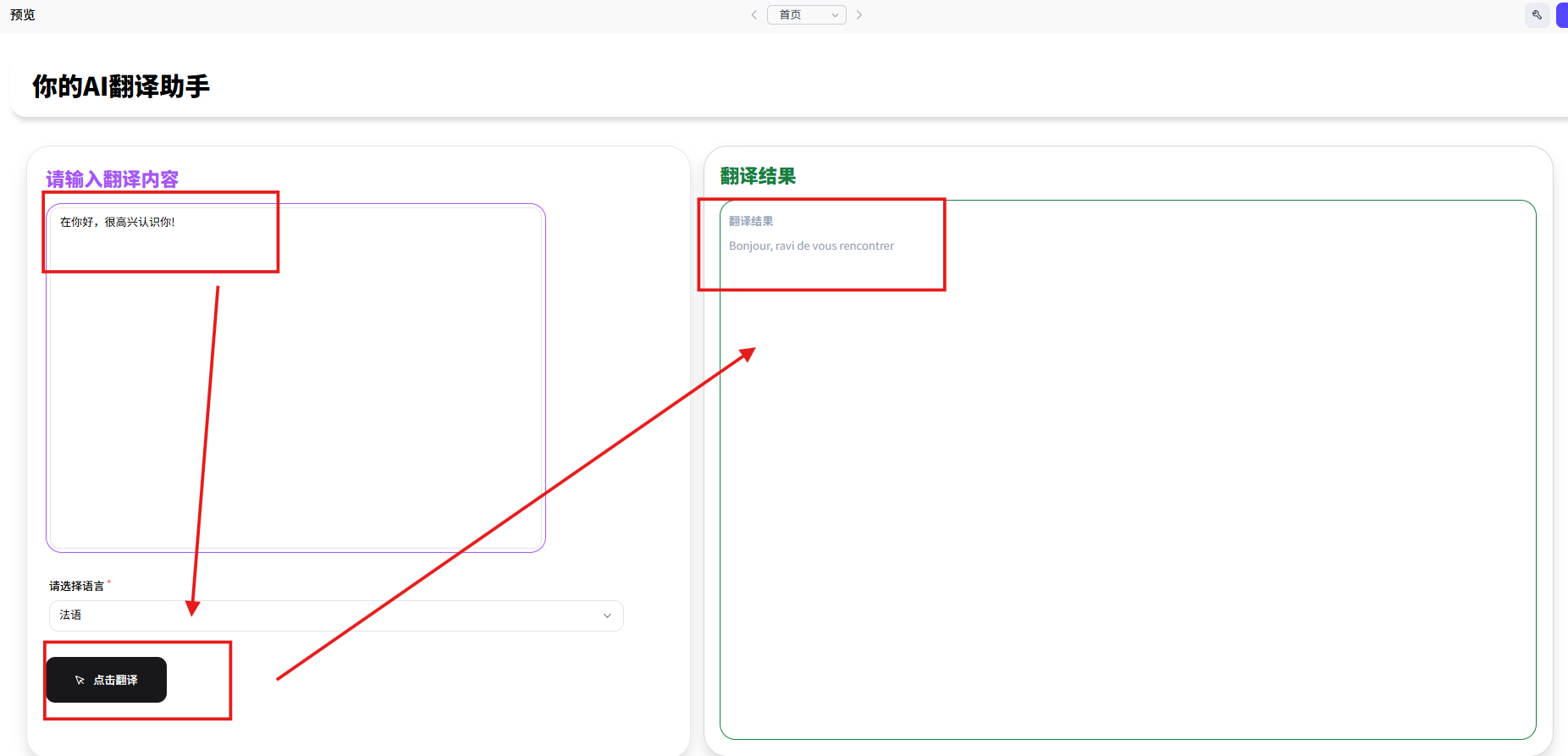
翻译成功!
七.发布应用
完成应用测试后,我们就可以将应用发布到商店或模板,或发布成 API 服务与其他应用集成。
本教程中以商店为例。
1.在应用 IDE 中,单击右上角的发布按钮。
2.在发布页面,输入版本号和发布描述。
3.选择扣子商店,然后选择应用分类。
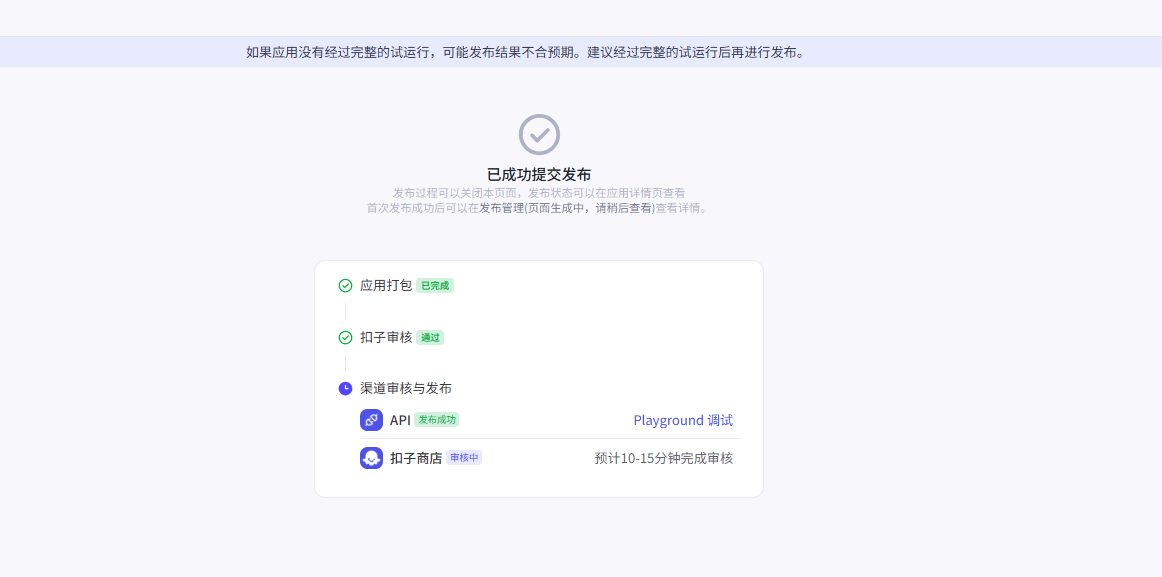
4.单击页面上的发布按钮,完成应用发布。
发布完成后,我们就可以在扣子商店上使用这个应用了。
更多推荐
 已为社区贡献3条内容
已为社区贡献3条内容






所有评论(0)